发布时间:2025-07-02 10:03:13 来源:转转大师 阅读量:1829
跳过文章,直接PDF转PPT在线转换免费>> AI摘要
AI摘要本文介绍了五种将PDF转换成PPT的方法:使用专业PDF转换器、在线转换工具、Adobe Acrobat、Microsoft Office套件中的PowerPoint软件,以及手动复制粘贴。每种方法都有其优缺点,用户应根据需求和文件特点选择合适的方法。转换前需确保PDF文件质量和完整性,转换后及时检查转换结果,确保成功和准确性。
摘要由平台通过智能技术生成
在日常的工作和学习中,我们经常需要将PDF文件转换成PPT格式,以便进行编辑、展示和分享。那么PDF怎么转换成PPT呢?本文将介绍五种将pdf转换成ppt的方法。
使用专业的PDF转换器软件是转换PDF为PPT的最直接方法。这类软件通常提供高效、准确的转换功能,支持批量转换,并能较好地保留原文件的格式和布局。
推荐工具:转转大师PDF转换器
操作步骤:
1、官网(https://pdf.55.la/)下载客户端,安装并打开。

2、选择文件转PPT。

3、上传PDF文件,可批量转换,所以如果数量多可以直接添加文件夹。

4、转换完成。
注意:确保PDF文件的质量和完整性,避免因文件损坏导致的转换失败。转换前预览转换效果,以确保转换的准确性。
在线转换工具无需安装软件,只需上传PDF文件并选择PPT作为输出格式,即可进行转换。这类工具通常简单易用,适合偶尔需要转换的用户。
推荐工具:转转大师在线转换工具
操作步骤:
1、打开在线pdf转ppt网址:http://pdftoword.55.la/pdf-to-ppt/

2、选择上传需要转换的PDF文件。

3、文件上传后,自定义转换选项可根据需求设置,点击开始转换就可以了。
注意:转换前检查网络连接,避免因网络问题导致的转换失败。
Adobe Acrobat是一款功能强大的PDF处理软件,它提供了将PDF导出为PPT的功能。这款软件适合对PDF文件有较高处理需求的用户。
推荐工具:Adobe Acrobat
操作步骤:
1、打开需要转换的PDF文件。
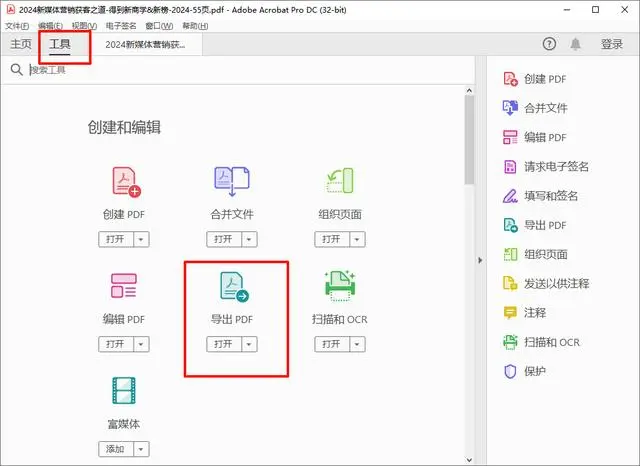
2、依次点击“文件”→“导出为”→“Microsoft PowerPoint”。
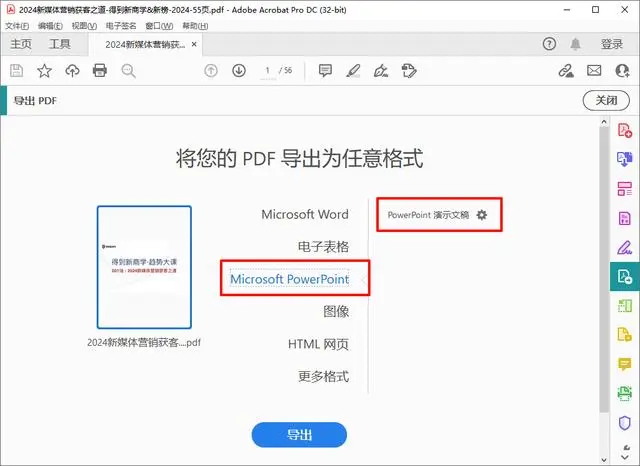
3、在弹出的对话框中,确认输出格式为PPT,并设置其他相关选项。
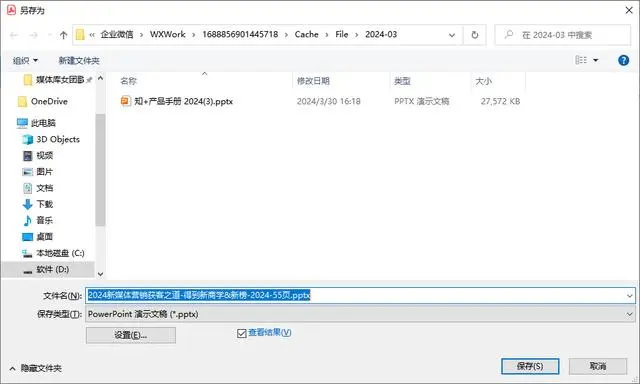
注意:确保Adobe Acrobat版本支持PPT输出功能。转换前预览转换效果,以确保转换的准确性。
Microsoft Office套件中的PowerPoint软件也提供了将PDF转换为PPT的功能。这种方法适合已经安装了Office套件的用户。
推荐工具:Microsoft PowerPoint
操作步骤:
1、打开PowerPoint软件。注意:确保PowerPoint版本支持PDF打开和转换功能。转换后可能需要手动调整PPT中的排版和格式。
手动复制粘贴是一种简单但耗时的转换方法。用户需要逐一打开PDF文件,复制其中的文本、图片等元素,并粘贴到新的PPT文件中。
推荐工具:无特定工具,只需PDF阅读器和PowerPoint软件
操作步骤:
1、打开PDF文件,使用PDF阅读器进行查看。注意:手动复制粘贴时,注意保持原文件的格式和布局。对于内容复杂的PDF文件,考虑使用其他更高效的转换方法。
以上就是PDF怎么转换成PPT的方法介绍了。将PDF转换成PPT的方法多种多样,每种方法都有其优缺点。在选择转换方法时,应根据具体需求和文件特点进行选择。无论采用哪种方法,都应注意在转换前确保PDF文件的质量和完整性,并在转换后及时检查转换结果,以确保转换的成功和准确性。
【PDF怎么转换成PPT?学会这5种方法就好了!】相关推荐文章: 返回转转大师首页>>
我们期待您的意见和建议: